Aug 14, 2025 • Categoría: Reparación de Archivos • Soluciones probadas
Los archivos Docx son archivos de Word que forman parte de MS Word 2007 y de todas las versiones posteriores de Microsoft Word. Los archivos Docx contienen un gran número de datos distintos del texto. Por ejemplo, en los archivos Docx se pueden incluir imágenes, tablas, hipervínculos, encabezados, pies de página y formato. Un archivo Docx puede abrirse en MS Word 2007 y en todas las demás versiones del programa que se han lanzado posteriormente. Sin embargo, deberás contar con un paquete de compatibilidad de Microsoft Office si deseas abrir o editar estos archivos en una versión anterior de Word.
Los archivos Docx no se dañan tan a menudo. Sin embargo, algunos factores pueden conducir a la corrupción de los archivos Docx. Si un archivo Docx se daña, los datos contenidos en él pueden verse comprometidos. La recuperación de todos los datos presentes en el archivo Docx puede ser una propuesta difícil. Aunque hay métodos manuales disponibles que pueden ayudar en la reparación de archivos Docx, existe la posibilidad de que no funcionen en absoluto. Todo depende del nivel de daño que haya sufrido el archivo Docx. En algunas situaciones, el uso de una herramienta de reparación de archivos de Word es necesario.
Puede haber muchas razones para el daño de archivos Docx, pero los más importantes entre ellos son la presencia de un virus o programa malicioso como adware o spyware en el sistema informático. Los virus pueden infectar los archivos Docx y crear problemas en ellos. Pueden hacer que los archivos Docx se dañen de forma diferente e incluso pueden hacer que no se abran en absoluto. Los virus tienden a infectar varios archivos a la vez. Por lo tanto, si tienes más de un archivo Docx presente en tu sistema informático, entonces todos ellos se infectan por el virus.
Parte 1: ¿Cómo Reparar Manualmente el Archivo Docx?
1. Nunca Asumir que el Archivo está Dañado
Sería un error pensar que un archivo Docx está dañado de inmediato. Existe la posibilidad de que el problema no radique en el archivo Docx, sino en Windows o incluso en el propio Word. Intenta abrir otros archivos antes de intentar reparar el archivo Docx o restaurar la copia de seguridad. Utiliza otro equipo para abrir el archivo Docx que crees que está dañado. Los resultados podrían sorprenderte.
2.Crear un Duplicado del Archivo Docx
Aunque no es una reparación propiamente dicha, es un paso importante para recuperar el archivo Docx. Si no hay una copia de seguridad disponible del archivo Docx dañado, debes crear un duplicado del archivo Docx inmediatamente y conservarlo en un disco duro externo. Es posible que la corrupción del archivo empeore con el tiempo o que el archivo Docx se destruya durante el proceso de recuperación. Tener una versión duplicada del archivo en este momento preservará una buena cantidad de tu contenido.
3. Utilizar el Convertidor de Texto de Word
La parte de texto de los archivos Docx dañados se pueden recuperar utilizando el convertidor de texto de Word. Para conseguirlo, hay que hacer clic en "Archivo" y luego en "Abrir". En el cuadro de diálogo Abrir, elige el archivo Docx que está dañado. Después de esto, abre el Docx dañado tras seleccionar la opción de "Recuperar texto de cualquier archivo" en el menú desplegable de "Tipo de Archivo". Todo el texto ASCII del archivo Docx será importado por este filtro. La información de texto contenida en el archivo Docx dañado se guardará, pero su formato y otros elementos se perderán.
4.Utilizar Abrir y Reparar
Word XP y las versiones posteriores de Word ofrecen la función "Abrir y reparar". Puede utilizarse para recuperar archivos Docx dañados. Para que funcione, tienes que empezar por seleccionar el archivo Docx dañado y elegir la opción de "Abrir y reparar" situada en el menú desplegable del cuadro de diálogo "Abrir". No es una solución segura, pero puede resolver los problemas de corrupción de la mayoría de los archivos Docx dañados.
Más Artículos Relacionados:
Parte 2: Reparar Archivos Docx con la Herramienta de Reparación de Archivos de Word
Si una solución manual para reparar el archivo de Word dañado no es posible entonces es necesario hacer uso de una herramienta de terceros. Hay varias herramientas de este tipo disponibles en Internet. Sin embargo, la mejor entre ellas es Repairit Word Repair. Sólo esta herramienta de reparación de archivos de Word sabe cómo reparar el archivo Docx de forma segura.
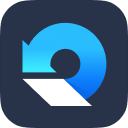
Características:
- Repara perfectamente archivos PDF, Word, Excel y PowerPoint corruptos en tres sencillos pasos en todo tipo de circunstancias..
- Repara los archivos que no se abren e ilegibles.
- Previsualiza y recupera todos los datos contenidos en los archivos corruptos.
- Repara archivos dañados por diferentes causas y desde todos los dispositivos.
Paso 1. Tienes buscar los archivos Docx dañados desde la unidad local.

Paso 2. Todos los archivos Docx dañados se muestran en la sección de resultados.

Paso 3. Una vez finalizado el escaneo, puedes previsualizar los archivos Docx reparados.
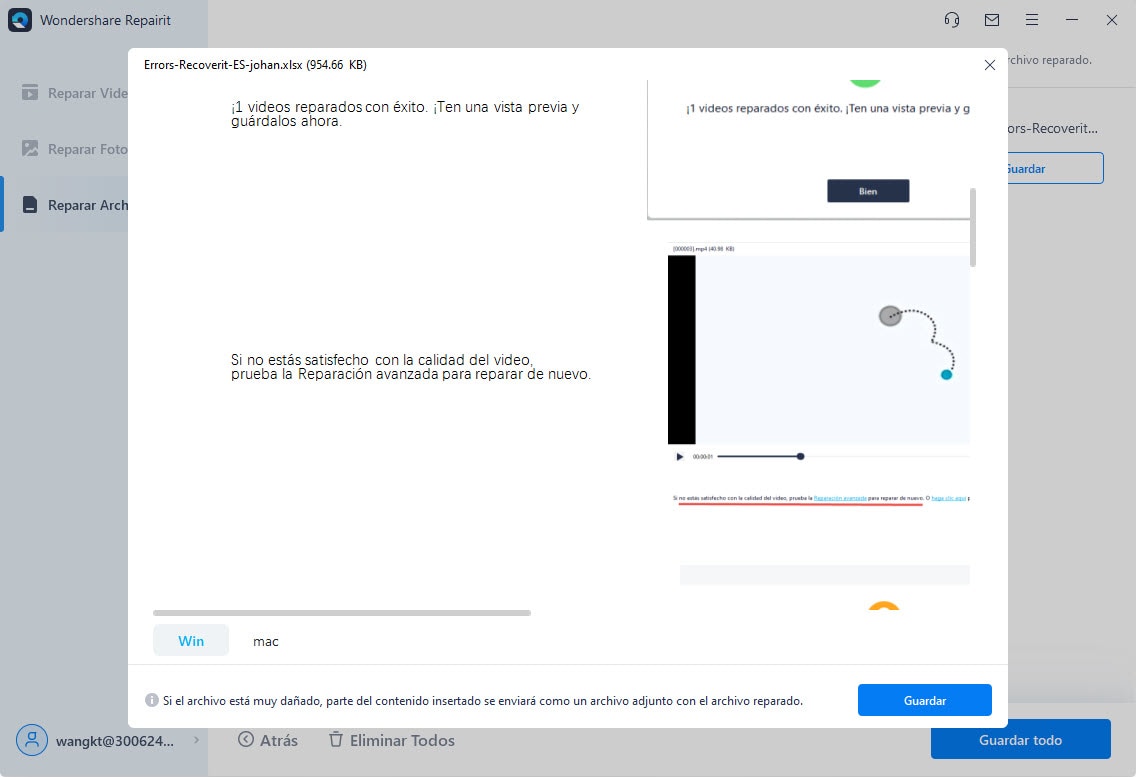
Reparación de Archivos
- Reparación de Documentos
- 1.Cómo reparar archivos de PowerPoint
- 2.Cómo reparar archivos de Word
- 3.Cómo reparar archivos de Excel
- 4.Cómo reparar archivos PDF
- Reparación de Videos
- 1.Cómo reparar archivo MP4 dañado
- 2.Cómo reparar videos pixelados o granulados
- 3.Cómo reparar video sin sonido
- 4.Cómo arreglar un video borroso o desenfocado
- Reparación de Fotos
- Reparación de Audios y Más





Alfonso Cervera
staff Editor